PCHunter官方版是一款功能强大的电脑安全软件,不同于一般的杀毒软件依靠病毒库识别病毒进行查杀,这款软件是让用户获得系统的高级权限,像停止那个进程就停止哪个进程、想删除什么文件就删除删除文件,不过因此在使用的时候也要十分注意,以免搞到系统崩溃需要重装系统。
PCHunter官方版强大到可以帮助你杀掉任务管理器干不掉的进程,查看隐藏的进程、驱动程序,查看有没有键盘记录器等木马程序,有没有恶意程序在篡改内核代码等等,只要网友胆大心细,有一定的电脑知识储备,这款软件要比一般的杀毒软件强大的多。

软件特色
一、进程与线程
一般来说,将正在计算机执行的程序叫做“进程”(Process),而不将其称为程序(Program)。所谓“线程”(Thread);是“进程”中某个单一顺序的控制流。
一个程序中同时使用多个线程来完成不同的任务。
线程的状态:产生、就绪、运行、阻塞、结束。
线程优先级:Windows系统有0~31共32个优先级值。大于15以上的优先级全部是Real-time(实时)级的优先级。
线程注入:注入模块dll
查看进程的快捷键。
二、驱动模块
查看系统和第三方加载的驱动(默认仅显示已加载的驱动,需显示全部可去掉钩)
对驱动进行定位,删除,卸载,校验签名等操作
未签名的驱动同样会颜色紫红色
如部分驱动加载异常会导致电脑蓝屏,可以使用蓝屏查看工具确认哪个驱动后在此将其删除
直接卸载已加载驱动可能导致电脑蓝屏重启,也可定位到驱动相关文件和注册表手动删除。
三、注册表编程
1.当系统自带的regedit注册表编辑器被禁用或者破坏时,不影响PCHunter的注册表相关功能。
2.PCHunter的注册表编辑功能权限很高,即使regedit没有权限操作的项,PCHunter也可以对其进行编辑,删除,添加权限等操作,也可从其他功能(如启动信息)中直接定位到相关注册表项进行编辑。
四、文件管理
管理文件/文件夹、检查文件签名
可删除磁盘的任意文件,包含系统文件和歧义文件如删除文件提示错误或无法删除时,一般为文件被其他模块锁定或文件系统错误可查看文件锁定情况,解除锁定后使用强制删除模式或使用chkdsk修复文件所在磁盘。
五、网络管理
常用操作:端口、IE插件、IE右键菜单、Hosts文件
六、启动信息管理
轻松查看启动项,进行管理。

软件功能
1、进程、线程、进程模块、进程窗口、进程内存信息查看,杀进程、杀线程、卸载模块等功能
2、内核驱动模块查看,支持内核驱动模块的内存拷贝
3、SSDT、Shadow SSDT、FSD、KBD、TCPIP、Nsiproxy、Tdx、Classpnp、Atapi、Acpi、SCSI、IDT、GDT信息查看,并能检测和恢复ssdt hook和inline hook
4、CreateProcess、CreateThread、LoadImage、CmpCallback、BugCheckCallback、Shutdown、Lego等近20多种Notify Routine信息查看,并支持对这些Notify Routine的删除
5、端口信息查看,目前不支持2000系统
6、查看消息钩子
7、内核模块的iat、eat、inline hook、patches检测和恢复
8、磁盘、卷、键盘、网络层等过滤驱动检测,并支持删除
8、注册表编辑
9、进程iat、eat、inline hook、patches检测和恢复
10、文件系统查看,支持基本的文件操作
11、查看(编辑)IE插件、SPI、启动项、服务、Hosts文件、映像劫持、文件关联、系统防火墙规则、IME
12、ObjectType Hook检测和恢复
13、DPC定时器检测和删除
14、MBR Rootkit检测和修复
15、内核对象劫持检测
16、WorkerThread枚举
17、Ndis中一些回调信息枚举
18、硬件调试寄存器、调试相关API检测
19、枚举SFilter/Flgmgr的回调
20、系统用户名检测
PCHunter官方版使用教程
常用第一项“进程”。在这里可以看到全部进程项,包括一些隐藏进程。
点右键,弹出功能菜单,其中比较基本、常用的项有:查看进程泉海模块、在进程中查找模块、强制结束进程、定位到PCHunter文件管理器。
其它的功能,一些是在windows任务管理器即可实现,一些是不太常用的。

常用第二项”网络“项。其下又分为很多项,常用的有:端口、IE插件、IE右键菜单、Hosts文件。
最好用的就是“IE插件“项了,如果你习惯使用IE,但用起来太卡,可以忌场在这里删除多余的插件。

常用第三项”注册表“项。
这里的界面和windows自带的注册表编辑器差不多,但点右键可以发现,它没有”权限“这项,就是说它对所有条目都可以直接修改。
另外,还有个”查找隐藏项“功能。

常用第四项”文件“。
在这里,不管是隐藏的、不可访问的还是其它的,都可以看到,并且几乎可以不受限制的修改、删除。
其中”查看锁定情况“,就是当某个文件or文件夹你无法修改,报错”xxx正在使用“这种,可以用这个功能来解锁,免去什么重启、安全模式等等麻烦。

常用第五项”启动信息“,最最最好用的一项。
包括程序的启动项、服务、计划任务,在这个面前,什么xx中心、xx管家,简直弱爆了。这个一看就明白,不再细说。

常用第六项”杂项“。这里有一些小项可以修改,其实也不是太常用。
文件关联那里,红色高亮的并非是有问题的,一般不用管它。

常用第六项”电脑体检“。
这个对于我们电脑小白本身没用,但是当你电脑出现无法解决的问题,你到网上、论坛上求助时,大神会要求你上传一份电脑信息,即这种电脑体检结果。
当然,就此功能来说,更加出名的是sreng2,这个再另说了。
常用功能就介绍到这里,其它的功能大家可以再慢慢研究。

!!!绝大部分修改和删除功能都是不可恢复的!!!
!!!言央冲特别提示:功能的强大意味着危险性的增加,初学者切勿将其用于日常生活、工作的电脑应用中,以免造成重要资料的损坏或丢失!!!
!!!建议在做任何修改前,先到网上搜索相关信息,确认修改的安全性和必要性!!!
















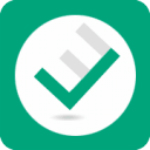

























 浙公网安备 33038202002266号
浙公网安备 33038202002266号